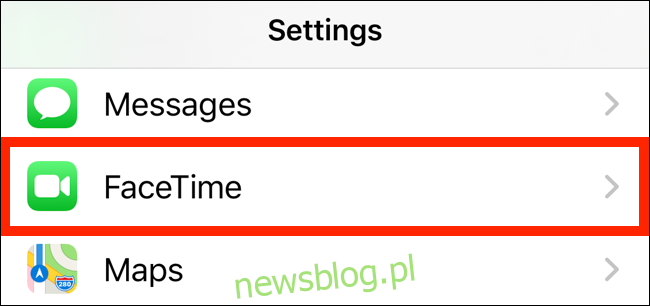FaceTime jest automatycznie aktywowany podczas konfigurowania iPhone’a, iPada lub Maca. Jeśli nie planujesz korzystać z tej funkcji lub nie chcesz, aby Twoje kontakty kontaktowały się za pomocą FaceTime, możesz po prostu ją wyłączyć.
Spis treści:
Dlaczego powinieneś wyłączyć FaceTime?
Możesz chcieć wyłączyć lub ograniczyć FaceTime ze względów prywatności lub bezpieczeństwa. Na początku 2019 roku odkryto ogromny błąd grupowego FaceTime, który pozwalał dzwoniącemu słuchać na iPhonie lub iPadzie, zanim jeszcze odebrałeś połączenie. Ten błąd został już naprawiony.
Ale jeśli nadal nie masz pewności co do bezpieczeństwa swojego konta, możesz całkowicie wyłączyć FaceTime. Gdy to zrobisz, nie będziesz w stanie wykonywać ani odbierać połączeń FaceTime.
Jak wyłączyć FaceTime na iPhonie i iPadzie
Jedną rzeczą, o której należy pamiętać, jest wyłączenie FaceTime na iPhonie lub iPadzie, przestaniesz otrzymywać powiadomienia o rozmowach wideo. Ale dzwoniącemu będzie wyglądało na to, że nie odbierasz.
Aby wyłączyć tę funkcję, otwórz aplikację Ustawienia na iPhonie lub iPadzie i znajdź sekcję „FaceTime”.
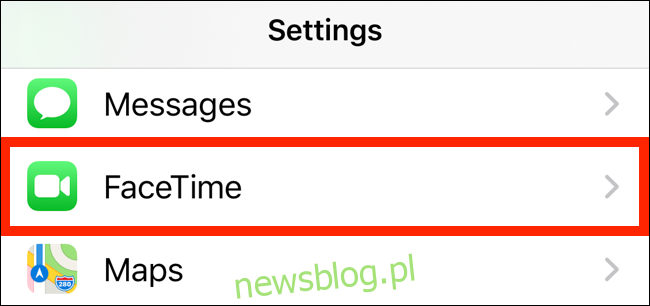
Na tym ekranie zobaczysz wszystkie szczegóły dotyczące konta FaceTime. Jeśli chcesz, możesz wyłączyć jeden lub wiele numerów telefonów lub adresów, pod którymi można się z Tobą skontaktować. Chociaż możesz wyłączyć adresy e-mail powiązane z Twoim kontem, nie możesz wyłączyć swojego numeru telefonu.
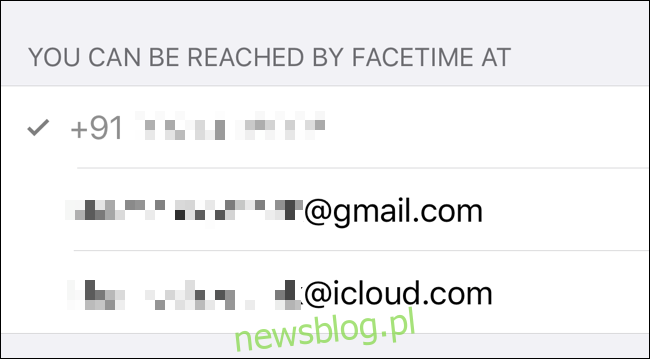
W tym celu musisz całkowicie wyłączyć FaceTime. Możesz to zrobić, dotykając przełącznika obok „FaceTime”.
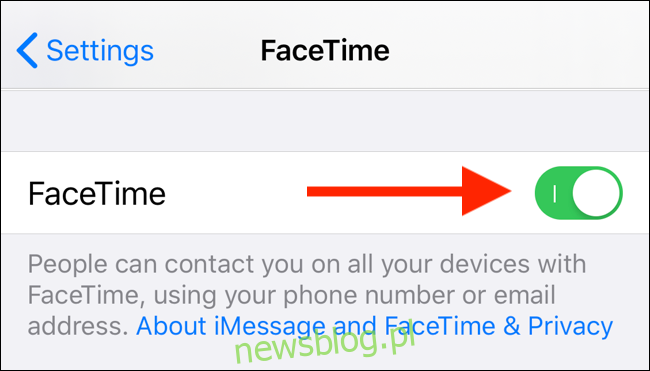
Jak wyłączyć FaceTime na Macu
Istnieją dwa sposoby wyłączenia FaceTime na komputerze Mac. Pierwszym sposobem jest uruchomienie aplikacji FaceTime na komputerze Mac. Możesz go wyszukać za pomocą Spotlight lub kliknąć przycisk „Launchpad” w Docku, a następnie kliknąć ikonę „FaceTime”.
Po uruchomieniu FaceTime przejdź do górnego paska menu i kliknij „FaceTime”. Następnie kliknij „Preferencje”.
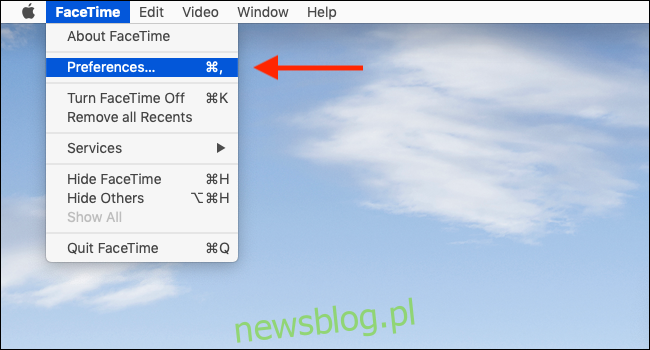
W otwartym oknie Preferencje usuń zaznaczenie opcji „Włącz to konto”.
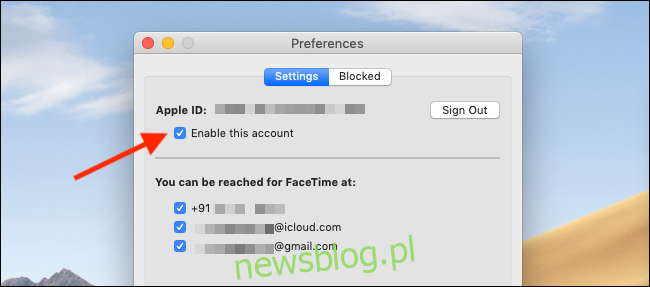
Alternatywnie możesz wyłączyć FaceTime, klikając opcję „FaceTime” na pasku menu, a następnie klikając „Wyłącz FaceTime”. Naciśnięcie Command + K również zadziała.
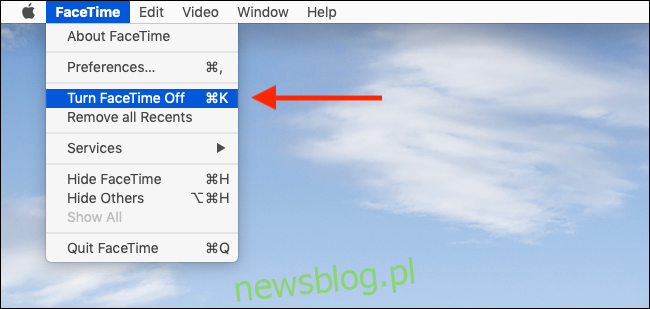
Teraz, gdy FaceTime jest wyłączone, możesz nadal korzystać z urządzenia bez martwienia się o odbieranie połączeń FaceTime. Jeśli nadal chcesz prowadzić bezpłatne rozmowy konferencyjne przez Internet, możesz skorzystać z alternatywy, takiej jak Google Hangouts lub Skype.